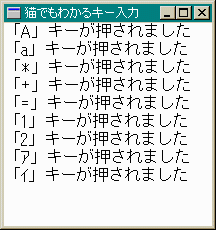 押された、キーが次々とクライアント領域に表示されます。
ウィンドウがいっぱいになりそうだと全部クリアされ、
新たに表示していきます。
押された、キーが次々とクライアント領域に表示されます。
ウィンドウがいっぱいになりそうだと全部クリアされ、
新たに表示していきます。 今回は、押されたキーを知る方法について解説します。
キーといってもふつうのキーと、f1とかヘルプキーとかいう
特殊キーがあります。(本来の特殊キーはF10とALTキーです)今回は、ふつうのキー入力を
知って、それをクライアント領域に表示するプログラムを
考えます。
今回は、押されたキーを知る方法について解説します。
キーといってもふつうのキーと、f1とかヘルプキーとかいう
特殊キーがあります。(本来の特殊キーはF10とALTキーです)今回は、ふつうのキー入力を
知って、それをクライアント領域に表示するプログラムを
考えます。特殊キー以外のキーが押されて、押されたキーの文字コードが 生成されたときWM_CHARメッセージが通知されます。 これを捕まえればよいわけです。 このとき、wParamを調べるとキャラクターコードがわかります。
これは、毎度おなじみですね。後でstrcpyとかstrcat関数を 使うのでstring.hをインクルードしておきます。// key01.cpp #include <windows.h> #include <string.h> LRESULT CALLBACK WndProc(HWND, UINT, WPARAM, LPARAM); BOOL InitApp(HINSTANCE, LPCSTR); BOOL InitInstance(HINSTANCE, LPCSTR, int); int WINAPI WinMain(HINSTANCE hCurInst, HINSTANCE hPrevInst, LPSTR lpsCmdLine, int nCmdShow) { MSG msg; char szClassName[] = "key01"; //ウィンドウクラス if (!hPrevInst) { if (!InitApp(hCurInst, szClassName)) return FALSE; } if (!InitInstance(hCurInst, szClassName, nCmdShow)) { return FALSE; } while (GetMessage(&msg, NULL, 0, 0)) { TranslateMessage(&msg); DispatchMessage(&msg); } return msg.wParam; }
ここもいつもと同じです。//ウィンドウ・クラスの登録 BOOL InitApp(HINSTANCE hInst, LPCSTR szClassName) { WNDCLASS wc; wc.style = CS_HREDRAW | CS_VREDRAW; wc.lpfnWndProc = WndProc; //プロシージャ名 wc.cbClsExtra = 0; wc.cbWndExtra = 0; wc.hInstance = hInst; //インスタンス wc.hIcon = LoadIcon(NULL, IDI_APPLICATION); wc.hCursor = LoadCursor(NULL, IDC_ARROW); wc.hbrBackground = GetStockObject(WHITE_BRUSH); wc.lpszMenuName = NULL; //メニュー名 wc.lpszClassName = (LPCSTR)szClassName; return (RegisterClass(&wc)); }
これまた、いつもと同じです。//ウィンドウの生成 BOOL InitInstance(HINSTANCE hInst, LPCSTR szClassName, int nCmdShow) { HWND hWnd; hWnd = CreateWindow(szClassName, "猫でもわかるキー入力", //タイトルバーにこの名前が表示されます WS_OVERLAPPEDWINDOW, //ウィンドウの種類 CW_USEDEFAULT, //X座標 CW_USEDEFAULT, //Y座標 CW_USEDEFAULT, //幅 CW_USEDEFAULT, //高さ NULL, //親ウィンドウのハンドル、親を作るときはNULL NULL, //メニューハンドル、クラスメニューを使うときはNULL hInst, //インスタンスハンドル NULL); if (!hWnd) return FALSE; ShowWindow(hWnd, nCmdShow); UpdateWindow(hWnd); return TRUE; }
いよいよ次がウィンドウプロシージャです。
基本的には、WM_CHARメッセージを捕まえたら msg_strに「**キーが押されました」と コピーします。これをstrにどんどんたくわえて いきます。また、バックスペースやら、エスケープ キーや、リターンキーやタブキーもここで捕まってしまうので これが来たときは、DefWindowProcにまかせる ことにします。strの準備ができたら InvalidateRect関数でクライアント領域全体を 無効にします。//ウィンドウプロシージャ LRESULT CALLBACK WndProc(HWND hWnd, UINT msg, WPARAM wp, LPARAM lp) { static char str[2048]; static char msg_str[256]; char *str_org = "「%c」キーが押されました\n"; int id, wh; HDC hdc; PAINTSTRUCT ps; static int hT; switch (msg) { case WM_CHAR: if (wp == 0x0D || wp == 0x08 || wp == 0x09 || wp == 0x1B) { return (DefWindowProc(hWnd, msg, wp, lp)); } wsprintf((LPTSTR)msg_str, (LPCTSTR)str_org, (int)wp); strcat(str, msg_str); InvalidateRect(hWnd, NULL, TRUE); break; case WM_PAINT: hdc = BeginPaint(hWnd, &ps); hT = DrawText(hdc, (LPCTSTR)str, strlen(str), &(ps.rcPaint), DT_WORDBREAK); EndPaint(hWnd, &ps); wh = ps.rcPaint.bottom - ps.rcPaint.top; if (hT > wh - 20) strcpy(str, ""); break; case WM_CLOSE: id = MessageBox(hWnd, (LPCSTR)"終了してもよいですか", (LPCSTR)"終了確認", MB_YESNO | MB_ICONQUESTION); if (id == IDYES) { DestroyWindow(hWnd); } break; case WM_DESTROY: PostQuitMessage(0); break; default: return (DefWindowProc(hWnd, msg, wp, lp)); } return 0L; }
WM_PAINTのところでは、DrawText関数でstrを 書くだけです。DrawText関数については 第5章に簡単な解説が あります。さて、この関数の4番目の引数は文字が表示される 四角形のRECTへのポインターです。ここでは、PAINTSTRUCT構造体 のrcPaintメンバを利用しています。 さて、キー入力がどんどん続くとstrがどんどん大きくなってしまいます。 それで、描画の高さ(DrawTextの戻り値)がクライアント領域−20 より大きくなったらstrを空っぽにするようにしています。 ま、このプログラムのポイントはこんなところでしょう。
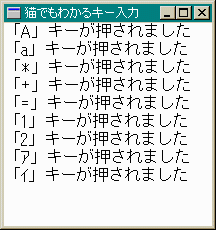 押された、キーが次々とクライアント領域に表示されます。
ウィンドウがいっぱいになりそうだと全部クリアされ、
新たに表示していきます。
押された、キーが次々とクライアント領域に表示されます。
ウィンドウがいっぱいになりそうだと全部クリアされ、
新たに表示していきます。
特殊キーを押してもなにも変化はありません。
また、バックスペース、エスケープ、タブ、リターンキーを
押しても、何も変化はありません。
[SDK Index] [総合Index] [Previous Chapter] [Next Chapter]
Update May/10/1997 By Y.Kumei